|
Объявления:
Дорогие друзья, сегодня нам предстоит непростая задача. Нужно из красивой девушки сделать киборга. Причем нужно сделать это так, чтобы девушка-киборг выглядела по-настоящему. Итак, начнем! 
Конечный результат:

Шаг 1
Откройте фотографию девушки в Фотошопе. Нам нужно извлечь девушку из фона. Увеличьте масштаб фотографии и выберите инструмент Перо (Pen Tool) (P) в режиме Контуров (Paths). Вам нужно нарисовать контурную линию по краю силуэта девушки. Здесь важно понять, где действительно находится край силуэта, не считая света.

Как только контур вокруг девушки будет закрыт, кликните правой кнопкой мыши на холсте и выберите пункт Образовать выделенную область (Make Sekection). В появившемся окне нажмите ОК.

Скопируйте выделенную девушку на отдельный слой (Ctrl + J). Вы можете скрыть оригинальный слой с фотографией и добавить новый слой, залитый чёрным цветом, чтобы увидеть результат извлечения.

Шаг 2
Советую сейчас сохранить документ (Ctrl + S) на случай ошибки.
После того, как всё сохранено, нужно увеличить размер холста. Перейдите в меню Изображение – Размер холста (Image – Canvas Size).
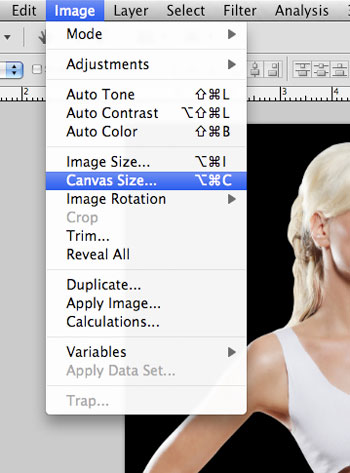
Введите следующие значения:
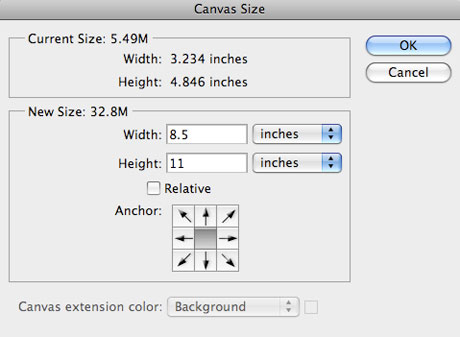
Залейте фоновый слой чёрным цветом, чтобы лучше видеть основной объект. Используйте для этого инструмент Заливка (Paint Bucket Tool) (G). Либо растяните фоновый слой при помощи инструмента Свободное трансформирование (Ctrl + T).

Шаг 3
Кликните дважды на чёрном фоновом слое, чтобы открыть окно стилей. Примените стиль Наложение цвета (Color Overlay).
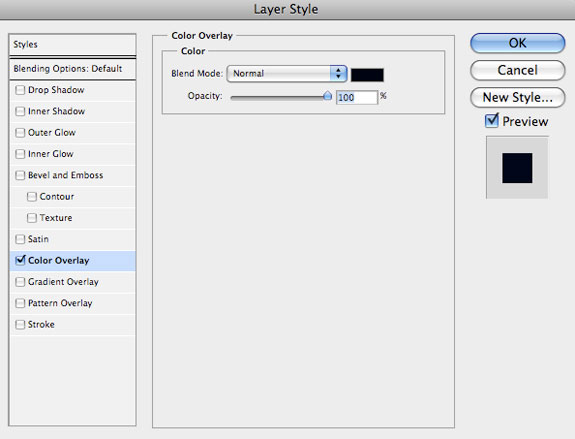
Цвет: #000618.
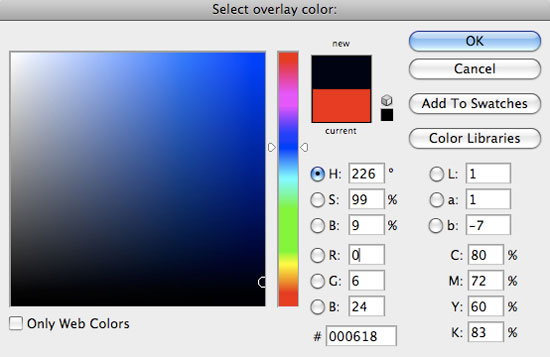
Шаг 4
Создайте новый слой над фоновым и выберите инструмент Градиент (Gradient Tool) (G). Настройте его, как показано на скриншоте.

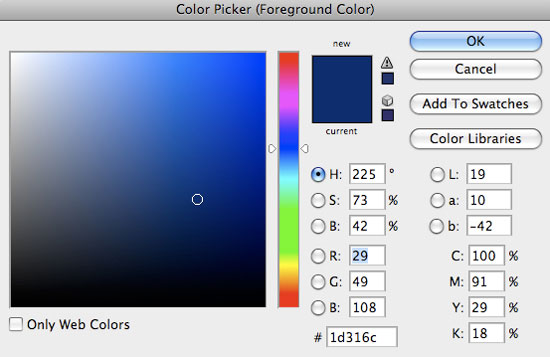
Залейте фон от середины холста к одному из углов.
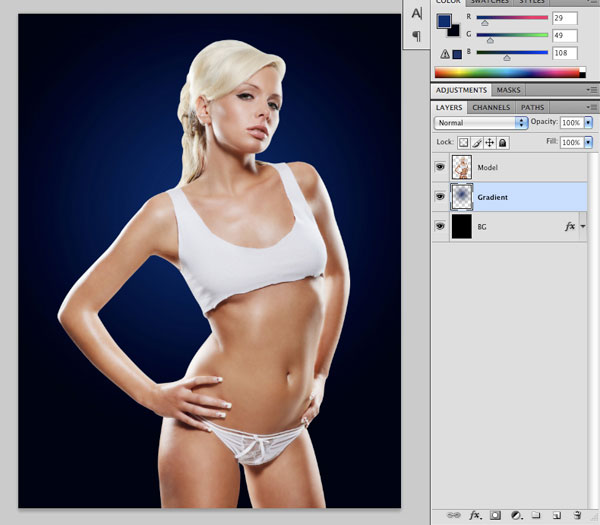
Шаг 5
Выделите девушку (удерживая Ctrl, кликните на миниатюре слоя девушки). Создайте новый слой (Ctrl + Shift + Alt + N) и перейдите в меню Выделение – Модификация – Сжать (Select – Modify – Contract).
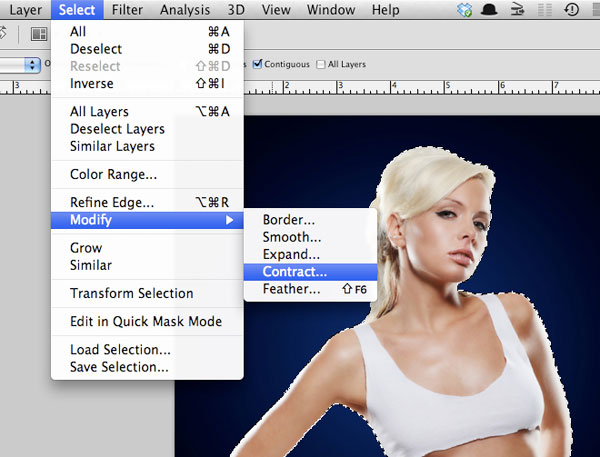
Введите значение 12 пикселей и нажмите ОК. На новом слое залейте выделенную область чёрным цветом.
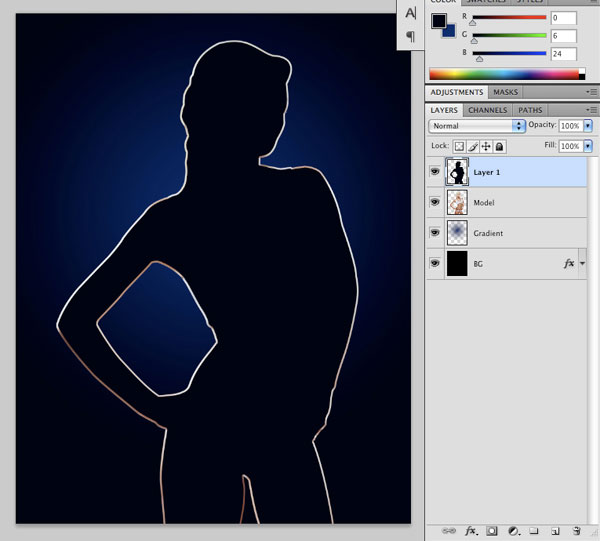
Дайте какое-нибудь имя этому слою и расположите его под слоем девушки. Чёрный силуэт будет виден, когда мы разделим тело девушки на отдельные части.
Шаг 6
Чтобы девушка не выглядела как пластиковая кукла, нужно немного обесцветить её кожу. Перейдите на слой с девушкой и скопируйте его (Ctrl + J). На копии перейдите к коррекции Цветовой тон/Насыщенность (Изображение – Коррекции – Цветовой тон/Насыщенность) (Image – Adjustments – Hue/Saturation).
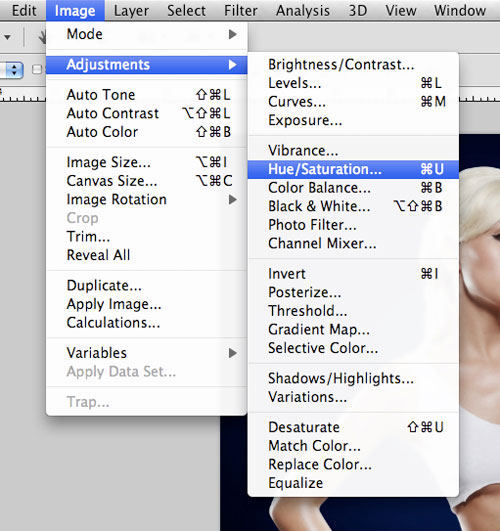
Понизьте Насыщенность (Saturation) до -22. После этого создайте копию обесцвеченного слоя (Ctrl + J) и скройте оригинал.
Шаг 7
Увеличьте масштаб изображения, чтобы ближе увидеть руку девушки. Выберите инструмент Перо (Pen Tool) (P) в режиме Контуров (Paths) и обрисуйте часть руки, как показано на скриншоте. Преобразуйте контур в выделение при помощи клавиш Ctrl + Enter.

Выберите слой с девушкой и нажмите Ctrl + J, чтобы скопировать часть руки на отдельный слой. Выделите скопированную часть руки (удерживая Ctrl, кликните на миниатюре слоя). Перейдите на слой с девушкой и нажмите Delete. Часть руки оригинального слоя девушки будет удалена. Не убирайте выделение.
Вернитесь на слой с отдельной частью руки и сожмите выделение на 6-8 пикселей через меню Выделение – Модификация – Сжать (Edit – Modify – Contract). Инвертируйте выделение (Ctrl + Shift + I) и нажмите Delete.
Инструментом Перемещение (Move Tool) (V) сдвиньте часть руки немного влево, чтобы появился зазор.

У нас будет много слоёв с отдельными частями тела киборга. Я советую давать имена слоям, чтобы не запутаться в них.
Шаг 8
Переместите обзор на плечо. Инструментом Перо (Pen Tool) (P) нарисуйте такой контур:

Кликните правой кнопкой мыши на холсте и выберите пункт Образовать выделенную область (Make Selection). Это альтернатива сочетанию клавиш Ctrl + Enter.
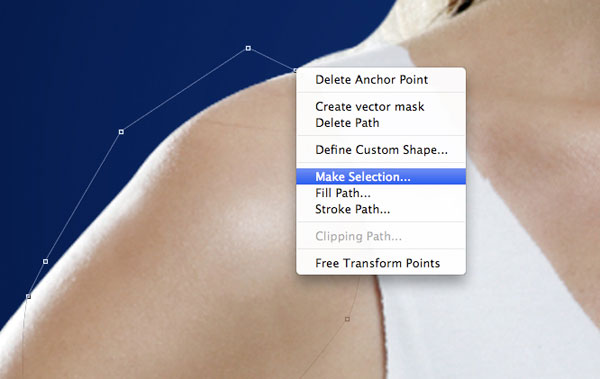
Скопируйте выделенную часть девушки на отдельный слой (Ctrl + J). Удалите этот участок тела с оригинального слоя. Сожмите выделение на 6 пикселей, инвертируйте его и нажмите Delete (мы повторили действия предыдущего шага).

При необходимости сдвиньте немного часть плеча. Я назвал слой «Left Shoulder 01».
Шаг 9
Посмотрите внимательно на левую лямку майки. Сейчас она грубо обрезана, и нам нужно добавить небольшой кусочек на заднюю часть лямки. Создайте новый слой над слоем с чёрным силуэтом девушки. Инструментом Пипетка (Eyedropper Tool) (I) определите цвет майки и сделайте его немного темнее. Выберите инструмент Кисть (Brush Tool) (B) и дорисуйте лямку, как показано на скриншоте. Создайте ещё один слой и выберите ещё более тёмный оттенок. Установите Непрозрачность (Opacity) кисти на 40% и ещё раз обрисуйте маленький кусочек лямки.

Теперь мы можем оценить нашу работу. В течении всего урока мы будем вырезать части тела девушки на отдельные слои и создавать зазоры. В некоторых случаях придётся дорисовывать небольшие детали, как в случае с лямкой.

Шаг 10
Я снова повторил процесс последних шагов, чтобы вырезать другую половину правой руки девушки.

Шаг 11
Создайте новый слой поверх остальных и инструментом Эллипс (Ellipse Tool) (U) создайте круг цветом #573B2B на локте.

Выделите коричневый круг, сожмите выделение на 6-8 пикселей, инвертируйте и нажмите Delete.

Создайте новый слой над слоем коричневого круга. Выберите инструмент Кисть (Brush Tool) (B) и настройте его так:

Зажмите клавишу Alt и кликните на светлом участке руки. Обрисуйте коричневый круг, как показано ниже. Старайтесь рисовать свет на всех элементах киборга в соответствии с источником света.

Шаг 12
Инструментом Перо (Pen Tool) (P) выделите эту часть руки:

Отделите её от руки и создайте зазор.

Повторите процесс для верхней части руки.

Шаг 13
Отделите кисть от руки.

Создайте новый слой и нарисуйте ещё один контур.

Образуйте из него выделение и дорисуйте внутренние участки руки.

Шаг 14
Нарисуйте контур по форме пальцев.

Преобразуйте контур в выделение.
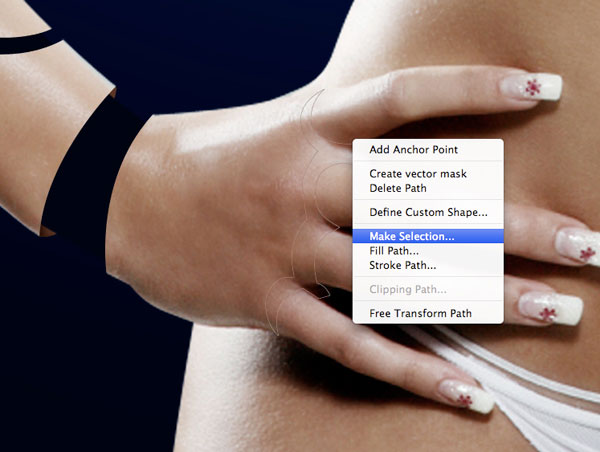
Скройте части пальцев, как показная на скриншоте.

Шаг 15
Выделите чёрные участки на пальцах и залейте их цветом #573B2B.

Не убирайте выделение и сожмите его на 4 пикселя (Выделение – Модификация – Сжать) (Select – Modify – Contract). Удалите внутреннюю часть коричневой заливки и уберите выделение (Ctrl + D).

Создайте новый слой над слоем коричневой обводки. Выделите коричневую обводку (удерживая Ctrl, кликните на миниатюре слоя), выберите мягкую кисть с непрозрачностью 20-30% и белым цветом обрисуйте её.

Мы закончили с разбиением правой руки на секции. На данный момент она должна выглядеть так:

Прежде чем двигаться дальше, объедините все слои правой руки девушки в группу (Ctrl + G). Назовите её «Left Arm».
Шаг 16
Сейчас мы повторим процесс предыдущих шагов для левой руки девушки. Инструментом Перо (Pen Tool) (P) создайте такое выделение:
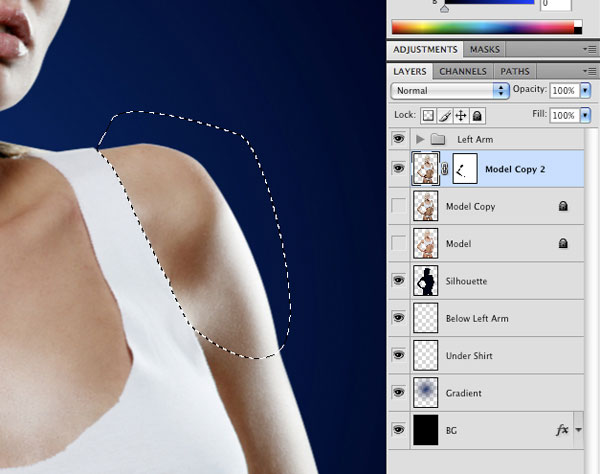
Скопируйте выделенную часть плеча на отдельный слой (Ctrl + J) и удалите её с оригинального слоя. Сожмите выделение на 6 пикселей, инвертируйте его (Ctrl + Shift + I) и нажмите Delete. Сдвиньте немного вырезанную часть плеча.

Инструментом Перо (Pen Tool) (P) нарисуйте контур, как показано на скриншоте.

Преобразуйте контур в выделение (Ctrl + Enter) и нарисуйте заднюю часть плеча цветом #573B2B. Создайте новый слой в режиме наложения Умножение (Multiply) и нарисуйте на нём тень для задней части плеча.
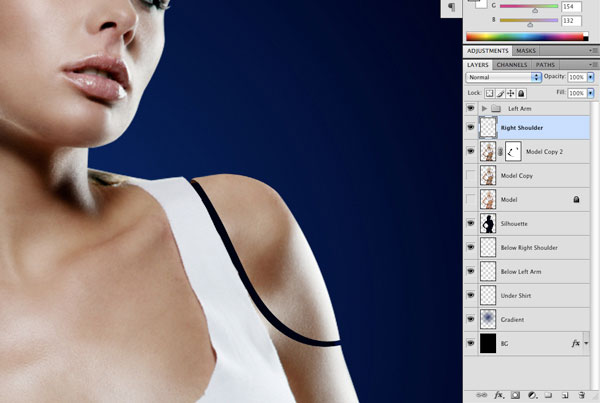
Шаг 17
Нарисуйте два контура на руке.

Преобразуйте их в выделение, скопируйте на отдельный слой и удалите на оригинальном слое.

Сделайте то же самое для предплечья.
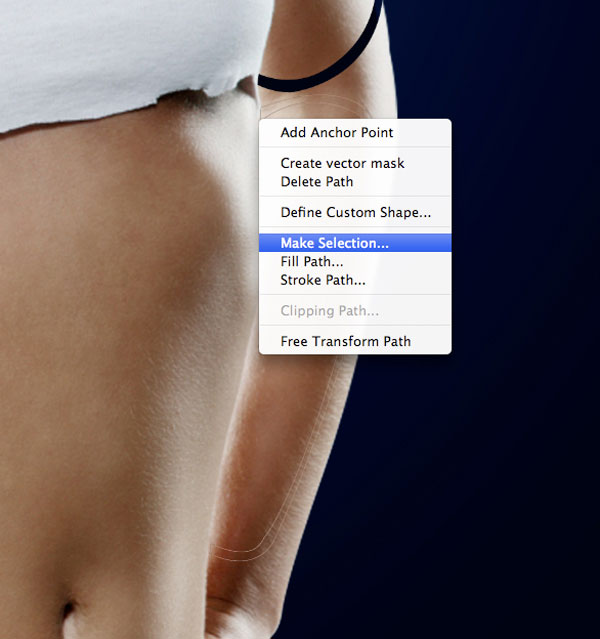
В итоге изображение должно выглядеть так:

Шаг 18
Разделите кисть и пальцы. Чтобы элементы киборга были объёмными, нарисуйте их внутренние части.

Преобразуйте контуры в выделения и залейте их цветом #573B2B. Создайте новый слой и мягкой кистью нарисуйте светлые участки поверх коричневых дуг. Объедините оба слоя (Ctrl + E).

Читайте вторую часть урока: Девушка-киборг. Часть 2.
 Читайте также: Читайте также:
Если у Вас есть вопросы, можете задать их на нашем форуме.
Буду благодарен, если поделитесь ссылкой на эту страницу в одном из сервисов:
Присоединяйтесь к нам в Facebook (просто нажмите кнопку "Мне нравится"):
Понравился материал? Присоединяйтесь к нам в Твиттере @globatornet .
|


